如何把照片转为jpg格式?在日常生活中,我们经常会遇到需要将照片转换为JPG格式的情况。无论是为了在网络上分享、减少文件大小,还是为了满足某些平台或设备的格式要求,掌握几种快速、简便的图片转换方法显得尤为重要。接下来,就为大家详细介绍 4 种图片转JPG方法,确保小伙伴们能省时又省力地完成这一任务。

一、迅捷图片转换器在线网站
网站界面简洁直观,操作极为简便,即使是电脑操作小白,也能在短时间内熟练上手。而且,它支持批量转换,大大提高了转换效率。同时,迅捷图片转换器在线网站的转换质量非常高,能够确保转换后的JPG格式照片在色彩、清晰度等方面与原图几乎相同。
操作步骤:
1.打开迅捷图片转换器网站,在网站首页的功能栏中可以看到【图片转JPG】功能,
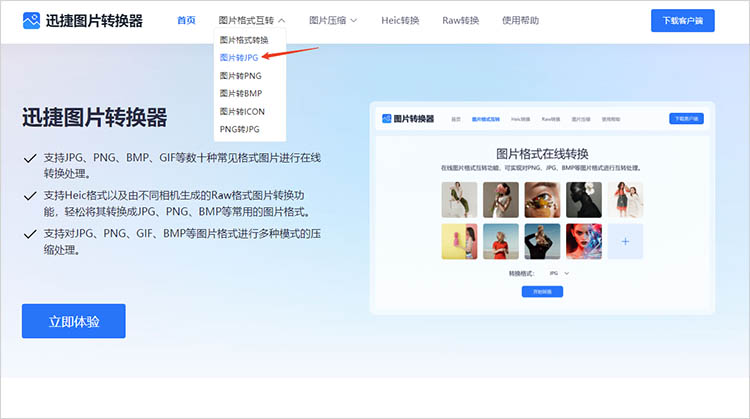
2.在【图片转JPG】功能页中,点击【选择图片】按钮选择想要转换的照片文件。

3.确定文件的转换格式为“JPG”,点击【开始转换】,系统会自动开始转换过程,耐心等待即可。
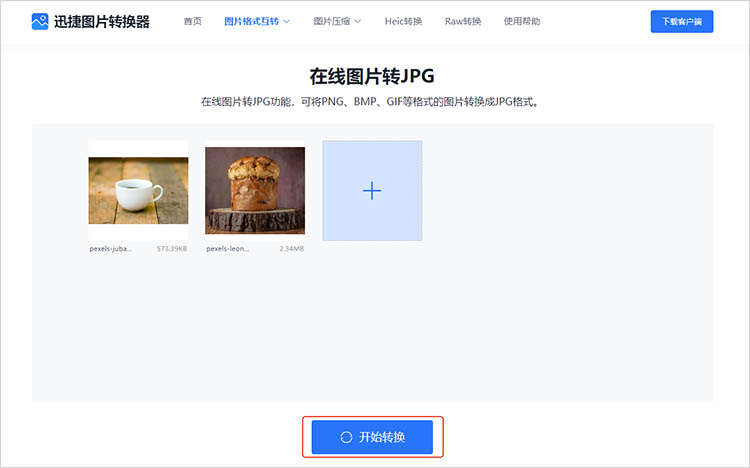
二、改图鸭在线网站
改图鸭在线网站功能丰富,除了图片格式转换外,还提供了多种图片编辑功能,如裁剪、调整大小、添加文字等。这使得用户在转换图片格式的同时,还能根据需要对图片进行简单的编辑处理。
操作步骤:
1.打开浏览器,访问改图鸭官网(https://gaoyaduck.com/)。在首页的功能分类中找到【图片转JPG】选项,点击进入。
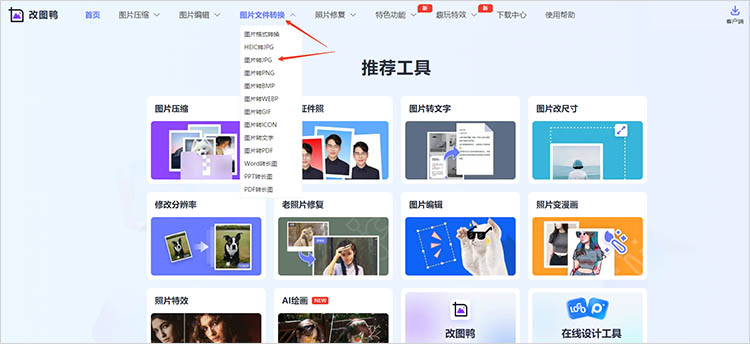
2.点击【添加图片】按钮,上传需要转换的图片。
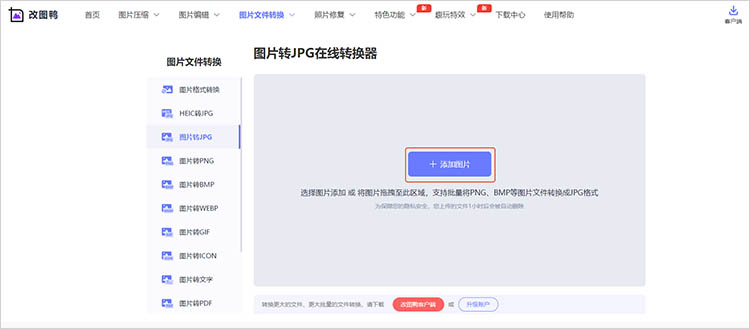
3.选择好图片后,系统会自动识别图片格式,点击【立即转换】按钮,等待转换完成。转换完成后,点击【下载图片】 按钮,将JPG格式的照片保存到本地。
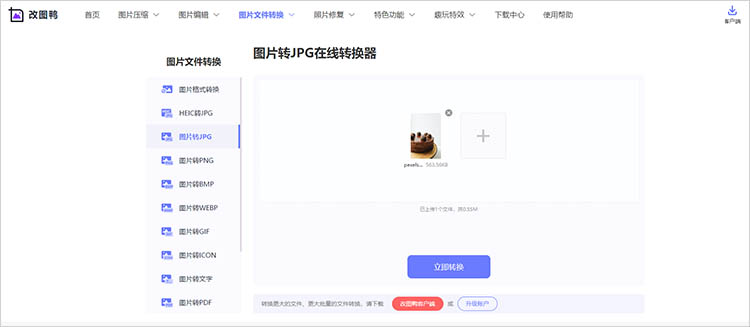
三、图片编辑助手
这款软件集成了众多实用的图片编辑功能,如调色、滤镜效果、抠图等,能够满足用户对图片进行深度编辑的需求。而且,其格式转换功能非常强大,支持多种图片格式之间的相互转换,转换速度较快,能够保留图片的细节和质量。
操作步骤:
1.打开软件,找到【格式转换】功能模块,点击进入。
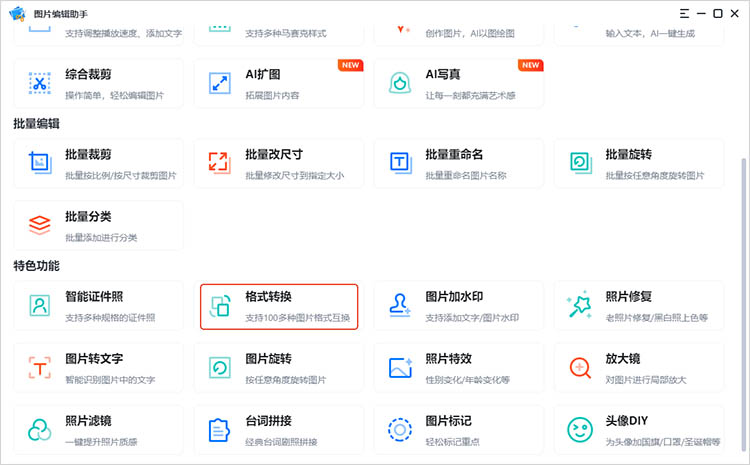
2.通过点击【添加图片】,或是拖拽图片至指定位置的方式,上传待转换的图片,可以一次性添加多张图片进行批量转换。
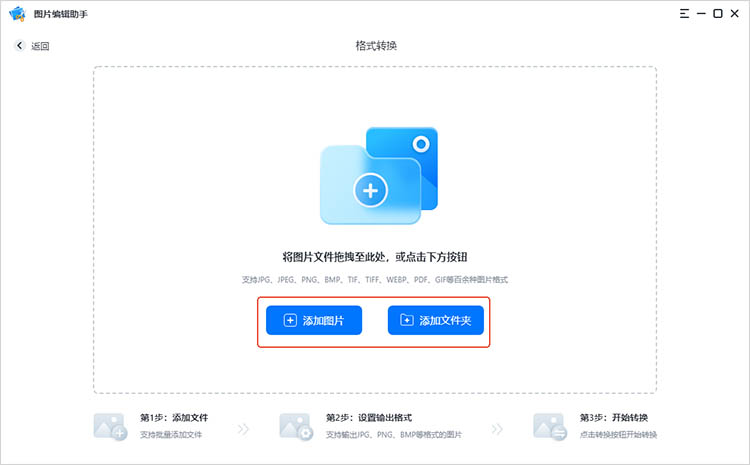
3.确定转换的格式,点击【开始转换】,软件会自动将图片转换为JPG格式并保存到指定的文件夹中。
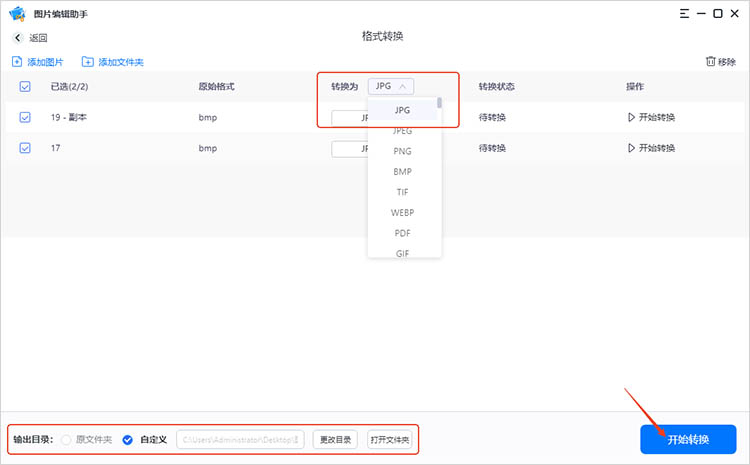
四、Windows照片查看器
Windows照片查看器是一个内置于Windows系统中的工具,适合日常用户需要快速转换图片格式的情况。无需安装额外的软件,方便易用,是很多用户选择方式之一。
操作步骤:
1.找到需要转换格式的照片,右键单击该照片,在弹出的菜单中选择【打开方式】-【Windows 照片查看器】。
2.照片打开后,点击菜单栏中的【文件】-【另存为】。在对话框中,选择保存位置,并在【保存类型】下拉菜单中选择 “JPEG(*.jpg; *.jpeg)”。
3.点击【保存】按钮,即可将照片转换为JPG格式。
通过以上四种方法,我们不难发现,“如何把照片转为jpg格式”其实是一件非常简单且便捷的事情。选择适合自己的方法,不仅能省时省力,还能确保转换后的jpg格式照片保持原有的色彩和清晰度,有需要的小伙伴们可以尝试起来哦。